10 быстрых способов исправить код ошибки Amazon Prime 1061
Разное / / April 04, 2023
Просмотр фильмов и сериалов на Amazon Prime — отличный способ избавить себя от ограничений кабельного телевидения. Вы можете смотреть все, что хотите, всего несколькими касаниями и наслаждаться неограниченным контентом, не выходя из дома. Однако, несмотря на все эти преимущества, пользователи Amazon часто борются с кодом ошибки Amazon Prime 1061 Fire TV Stick. Продолжайте читать эту статью, чтобы узнать больше о том, что означает код ошибки 1061 на Amazon Prime и как его исправить.
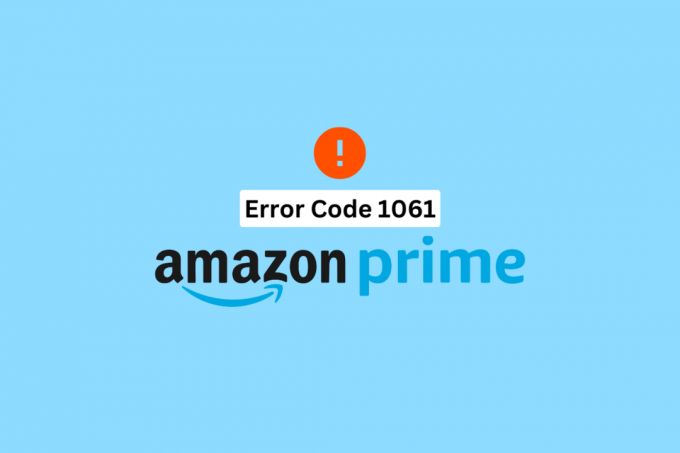
Оглавление
- Способы исправления кода ошибки Amazon Prime 1061 на Fire TV Stick
- Что означает код ошибки 1061 на Amazon Prime?
- Что вызывает ошибку 1061?
- Как исправить код ошибки Amazon Prime 1061 на Fire TV Stick
- Способ 1: перезагрузить маршрутизатор
- Способ 2: дождитесь времени работы Amazon Server
- Способ 3: перезапустить Firestick
- Способ 4: перезапустить приложение
- Способ 5: очистить кеш приложения
- Способ 6: обновить Amazon Prime
- Способ 7: обновить Fire OS
- Способ 8: переустановите Amazon Prime
- Способ 9: обратитесь к интернет-провайдеру
- Способ 10: обратитесь в справочный центр Amazon Prime
Способы исправления кода ошибки Amazon Prime 1061 на Fire TV Stick
Если вы боретесь с кодом ошибки Amazon Prime 1061 Fire TV Stick, то вы попали по адресу. В этой статье вы узнаете о наиболее эффективных и полезных методах устранения неполадок, которые помогут вам отсеять ошибку. Более того, за всем этим легко следовать, что облегчает новичкам борьбу с указанной ошибкой.
Что означает код ошибки 1061 на Amazon Prime?
Прежде чем перейти к тому, как исправить код ошибки Amazon Prime 1061, давайте сначала разберемся, что означает код ошибки 1061 в Amazon Prime. Эта ошибка обычно возникает из-за нестабильное интернет-соединение или низкая пропускная способность который не поддерживает HD-носители без буферизации. Если вы столкнулись с этой ошибкой, это означает, что вы больше не сможете смотреть какие-либо фильмы или веб-сериалы.
Читайте также:Сколько стоит Paramount Plus на Amazon Prime
Что вызывает ошибку 1061?
Существуют различные причины того, что вызывает ошибку 1061 на вашем любимом Amazon Prime. Давайте посмотрим на них один за другим.
- Вы не подключены к Интернету.
- У вас нестабильное интернет-соединение.
- Вы не обновили Amazon Prime.
- Amazon Prime в настоящее время сталкивается с простоем сервера.
Как исправить код ошибки Amazon Prime 1061 на Fire TV Stick
Теперь, когда вы знаете, что вызывает ошибку 1061 на Amazon Prime, давайте начнем с методов устранения неполадок. Итак, давайте начнем с них один за другим.
Способ 1: перезагрузить маршрутизатор
Как упоминалось ранее, ошибка 1061 также может возникнуть из-за плохого интернет-соединения. Чтобы решить эту проблему, вы можете подробно прочитать Как устранить проблемы с сетевым подключением в Windows 10 чтобы перезапустить маршрутизатор или модем и установить новое соединение.

Также читайте: Устранение проблемы с буферизацией видео Amazon Prime
Способ 2: дождитесь времени работы Amazon Server
Прежде чем устранять ошибку, связанную с приложением, в первую очередь необходимо убедиться в простое сервера. Другими словами, если приложение сталкивается с простоем сервера, оно становится временно недоступным для пользователей по всему миру. В результате вы не сможете войти в систему, загрузить контент и спокойно что-то посмотреть. Для этого вы можете проверить Amazon Prime Даундетектор страница. Подождите несколько часов и повторите попытку позже.
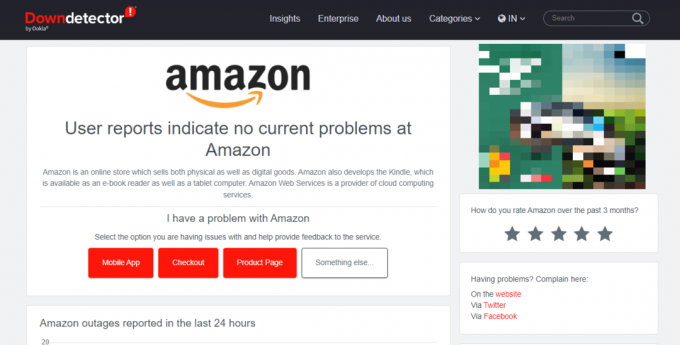
Способ 3: перезапустить Firestick
Другой способ устранения ошибки 1061 — перезапустить Firestick. Для этого вам нужно сделать следующее: Вот несколько способов, с помощью которых вы можете исправить код ошибки Amazon Prime 1061.
1. нажмите Главная кнопка и иди к Настройки.
2. Далее выберите Мой огонь ТВ из меню.
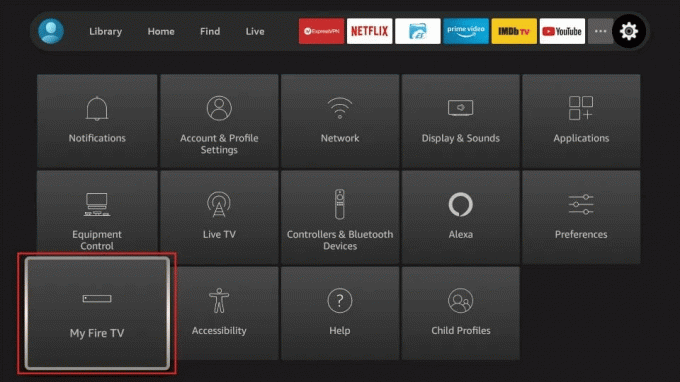
3. Наконец, выберите Перезапуск вариант из отображаемого меню.
Также читайте: Исправить проблемы со звуком Amazon Prime
Способ 4: перезапустить приложение
Вы также можете попробовать принудительно остановить приложение на Fire Stick TV, если оно ведет себя прямо противоположно тому, как должно. Для этого все, что вам нужно сделать, это:
1. нажмите Главная кнопка и иди к Настройки.
2. Идти к Программы с последующим Управление установленными приложениями.

3. Далее выберите Амазон Прайм.
4. Выбирать Принудительная остановка из меню на экране.
Способ 5: очистить кеш приложения
Очистка кеша приложения помогает повысить скорость и освободить место для хранения. Это также предотвратит неожиданный сбой приложения, который прерывает вашу работу и вызывает разочарование.
1. Идти к Настройки и выберите Приложения на вашем Fire TV.
2. Теперь перейдите к Управление установленными приложениями.
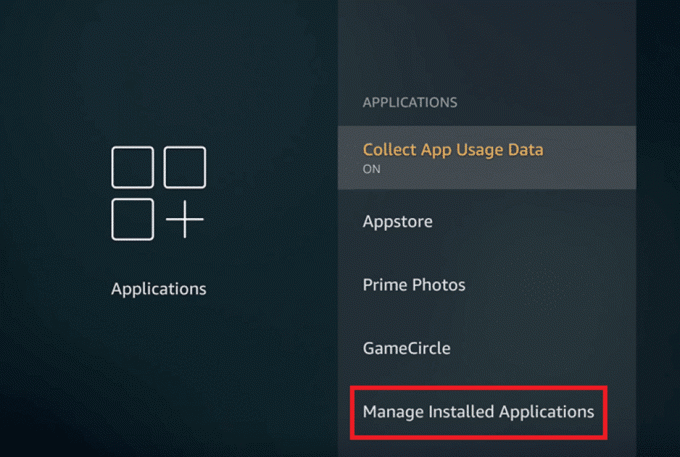
3. Найдите и выберите Амазонка премьер.
4. Далее выберите Очистить кэш.
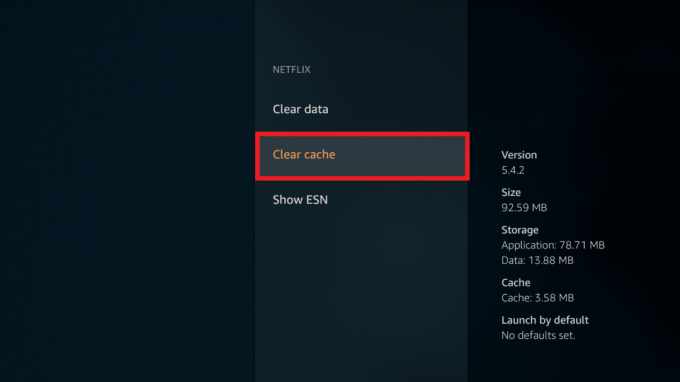
Также читайте: Как отменить Amazon Prime Video
Способ 6: обновить Amazon Prime
Этот метод отлично работает, если у вас возникают проблемы только с определенным приложением, которым в данном случае является Amazon Prime. Для этого вам нужно обновить приложение Amazon Prime, как показано ниже, и исправить ошибку Amazon Prime с кодом 1061.
1. Сначала перейдите к Настройки с последующим Приложения.
2. Выбирать Магазин приложений.
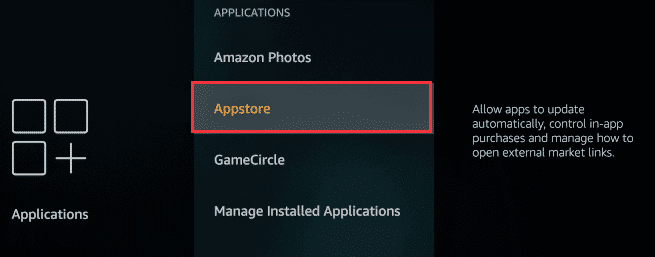
3. Наконец, переключите НААвтоматические обновления.
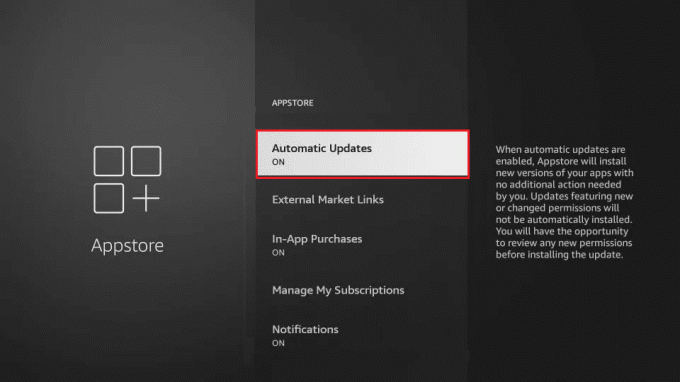
Это гарантирует, что ваш Fire TV обновит все установленные приложения, как только для них будет доступно обновление.
Способ 7: обновить Fire OS
Устаревшая Fire OS может вызвать гораздо больше ошибок, чем вы можете себе представить. Поскольку Amazon время от времени выпускает новые обновления, очень важно как можно скорее обновить свой телевизор. Это убережет от ошибок и обеспечит бесперебойную работу.
1. Идти к Настройки на Огонь ТВ.
2. Выбирать Мой огонь ТВ внизу.
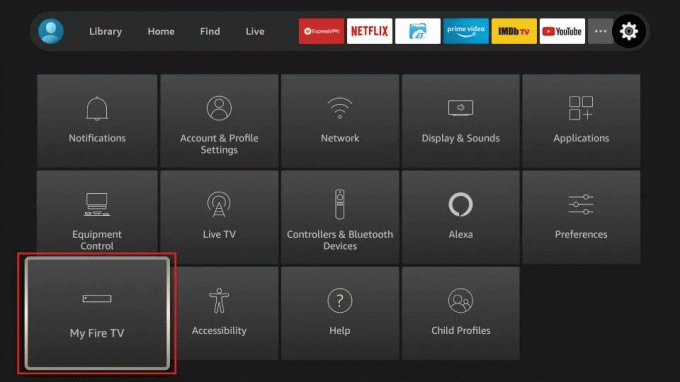
3. Теперь перейдите к О.

4. Выбрать Проверить наличие обновлений вариант.
Если доступно обновление, следуйте инструкциям, отображаемым на экране. Если новое обновление недоступно, перейдите к следующему способу устранения неполадок, чтобы исправить ошибку Amazon Prime с кодом 1061.
Читайте также:Как получить скидки Amazon Prime для учителей
Способ 8: переустановите Amazon Prime
Чтобы переустановить приложение на Amazon Fire Stick TV, все, что вам нужно сделать, это:
1. Идти к Настройки.
2. Выбирать Приложения.
3. Далее выберите Управление установленными приложениями.
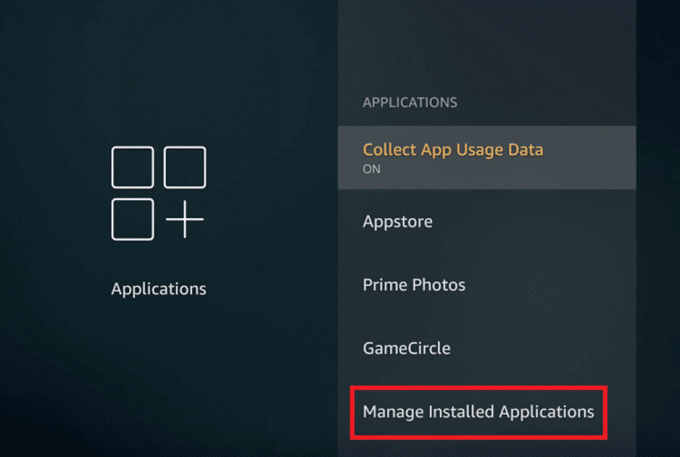
4. Отсюда выберите Амазон Прайм и выберите Удалить вариант.
5. Далее выберите Находить вариант на главном экране.

6. Выбирать Поиск и введите Амазон Прайм.
7. Выберите вариант загрузки и дождитесь завершения процесса.
Теперь снова запустите приложение и посмотрите, решена ли проблема.
Способ 9: обратитесь к интернет-провайдеру
Как уже говорилось выше, код ошибки 1061 может возникнуть из-за нестабильного интернет-соединения. Если вышеупомянутые методы не смогли устранить указанную ошибку, вам следует попробовать связаться с вашим интернет-провайдером. Еще одна вещь, о которой следует помнить, это то, что некоторые интернет-провайдеры предлагают родительский контроль, который в конечном итоге может затруднить доступ к таким приложениям, как Netflix и Amazon Prime.
Читайте также:Что делать, если Amazon говорит, что заказ еще не отправлен?
Способ 10: обратитесь в справочный центр Amazon Prime
Если в вашем случае ничего не помогло, вы можете выбрать это последнее средство. Вы можете попробовать связаться Справочный центр Амазон решить любой запрос и получить экспертные решения для любого кода ошибки.
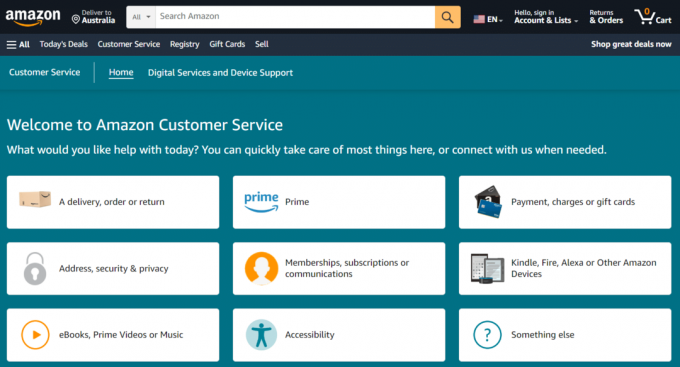
Рекомендуемые:
- 20 лучших приложений для управления буфером обмена Mac
- Исправить ошибку Titanfall 2 429 Время ожидания подключения к серверу на ПК
- 9 способов исправить код ошибки Amazon Prime 7136
- Что такое Amazon Prime PMTS Bill WA?
Мы надеемся, что эта статья помогла вам в устранении неполадок Код ошибки Amazon Prime 1061. Пожалуйста, поделитесь своими ценными отзывами и отзывами в комментариях ниже. Кроме того, дайте нам знать, что вы хотели бы прочитать дальше, поскольку мы продолжаем придумывать новый контент. Итак, следите за обновлениями, чтобы узнать больше.

Илон Декер
Илон — технический писатель в TechCult. Он пишет практические руководства уже около 6 лет и затронул множество тем. Он любит освещать темы, связанные с Windows, Android, а также последние хитрости и советы.



